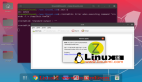Linux基礎命令介紹十四:定時任務
在計算機的使用過程中,經常會有一些計劃中的任務需要在將來的某個時間執行,linux中提供了一些方法來設定定時任務。
1、at
命令at從文件或標準輸入中讀取命令并在將來的一個時間執行,只執行一次。at的正常執行需要有守護進程atd:
- #安裝at
- yum install -y at 或 apt-get install at -y
- #啟動守護進程
- service atd start 或 systemctl start atd
- #查看是否開機啟動(關于systemctl請看這一篇)
- chkconfig --list|grep atd 或 systemctl list-unit-files|grep atd
- #設置開機啟動
- chkconfig --level 235 atd on 或 systemctl enable atd
如果不使用管道|或指定選項-f的話,at的執行將會是交互式的,需要在at的提示符下輸入命令:
- [root@centos7 temp]# at now +2 minutes #執行at并指定執行時刻為現在時間的后兩分鐘
- at> echo hello world > /root/temp/file #手動輸入命令并回車
- at> <EOT> #ctrl+d 結束輸入
- job 9 at Thu Dec 22 14:05:00 2016 #顯示任務號及執行時間
- [root@centos7 temp]#
選項-l或命令atq查詢任務
- [root@centos7 temp]# atq
- 9 Thu Dec 22 14:05:00 2016 a root
到達時間后任務被執行,生成一個新文件file并保存echo的輸出內容
- [root@centos7 temp]# ls -l file
- -rw-r--r-- 1 root root 12 12月 22 14:05 file
- [root@centos7 temp]# cat file
- hello world
- [root@centos7 temp]#
at指定時間的方法很豐富,可以是
1)hh:mm小時:分鐘(當天,如果時間已過,則在第二天執行)
2)midnight(深夜),noon(中午),teatime(下午茶時間,下午4點),today,tomorrow等
3)12小時計時制,時間后加am(上午)或pm(下午)
4)指定具體執行日期mm/dd/yy(月/日/年)或dd.mm.yy(日.月.年)
5)相對計時法now + n units,now是現在時刻,n為數字,units是單位(minutes、hours、days、weeks)
如明天下午2點20分執行創建一個目錄
- [root@centos7 temp]# at 02:20pm tomorrow
- at> mkdir /root/temp/X
- at> <EOT>
- job 11 at Fri Dec 23 14:20:00 2016
選項-d或命令atrm表示刪除任務
- [root@centos7 temp]# at -d 11 #刪除11號任務(上例)
- [root@centos7 temp]# atq
- [root@centos7 temp]#
可以使用管道|或選項-f讓at從標準輸入或文件中獲得任務
- [root@centos7 temp]# cat test.txt
- echo hello world > /root/temp/file
- [root@centos7 temp]# at -f test.txt 5pm +2 days
- job 12 at Sat Dec 24 17:00:00 2016
- [root@centos7 temp]# cat test.txt|at 16:20 12/23/16
- job 13 at Fri Dec 23 16:20:00 2016
atd通過兩個文件/etc/at.allow和/etc/at.deny來決定系統中哪些用戶可以使用at設置定時任務,它首先檢查/etc/at.allow,如果文件存在,則只有文件中列出的用戶(每行一個用戶名),才能使用at;如果不存在,則檢查文件/etc/at.deny,不在此文件中的所有用戶都可以使用at。如果/etc/at.deny是空文件,則表示系統中所有用戶都可以使用at;如果/etc/at.deny文件也不存在,則只有超級用戶(root)才能使用at。
2、crontab
命令crontab用來設置、移除、列出服務crond表格,crond服務的作用類似atd,區別的地方在于crond可以設置任務多次執行。相對來說比atd更常用。
同樣需要啟動服務crond
- [root@centos7 temp]# ps -ef|grep [c]rond
- root 733 1 0 12月20 ? 00:00:00 /usr/sbin/crond -n
系統中每個用戶都可以擁有自己的cron table,同atd類似,crond也有兩個文件/etc/cron.allow和/etc/cron.deny用來限制用戶使用cron,規則也和atd的兩個文件相同。
選項-l表示列出當前用戶的cron表項
選項-u表示指定用戶
- [root@centos7 ~]# crontab -l -u learner
- no crontab for learner
- [root@centos7 ~]#
選項-e表示編輯用戶的cron table。編輯時系統會選定默認編輯器,在筆者的環境中是vi
通過直接編輯文件/etc/crontab可以設置系統級別的cron table。
使用crontab -e的方式編輯時,會在/tmp下面生成一個臨時文件,保存后crond會將內容寫入到/var/spool/cron下面一個和用戶名同名的文件中,crond會在保存時做語法檢查。這也是推薦的設置定時任務的用法。
語法:
- * * * * * command
每一行表示一個任務,以符號#開頭的行表示注釋,不生效。每個生效行都形如上面所示,一行被分為6部分,其中:
- ***部分表示分鐘(0-59),* 表示每分鐘
- 第二部分表示小時(0-23),* 表示每小時
- 第三部分表示日(1-31), * 表示每天
- 第四部分表示月(1-12), * 表示每月
- 第五部分表示周幾(0-6,0表示周日),* 表示一周中每天
- 第六部分表示要執行的任務
關于時間設置的前五部分中,除了*表示當前部分的任意時間外,還支持另外三個符號/、,、-分別表示每隔、時間點A和時間點B、時間點A到時間點B。
如每隔3分鐘測試10.0.1.252的連通性,并將結果追加輸出到/root/252.log中
- [root@centos7 ~]# crontab -e
- */3 * * * * /usr/bin/ping -c1 10.0.1.252 &>> /root/252.log
保存后會有crontab: installing new crontab字樣出現。注意六個部分都不能為空,命令***寫絕對路徑,編輯普通用戶的定時任務時,要注意命令的執行權限。
如一月份到五月份,每周2和周5凌晨2:30執行備份任務
- 30 2 * 1-5 2,5 /bin/bash /root/temp/backup.sh
這里將備份任務寫入到腳本/root/temp/backup.sh中執行
如3-6月和9-12月,每周一到周五12點到14點,每2分鐘執行一次刷新任務
- */2 12-14 * 3-6,9-12 1-5 /bin/bash /root/temp/refresh.sh
混合使用日期時間及特殊符號,可以組合出大多數想要的時間。
查看定時任務
- [root@centos7 ~]# crontab -l
- */3 * * * * /usr/bin/ping -c1 10.0.1.252 &>> /root/252.log
- 30 2 * 1-5 2,5 /bin/bash /root/temp/backup.sh
- */2 12-14 * 3-6,9-12 1-5 /bin/bash /root/temp/refresh.sh
選項-r表示刪除定時任務
- [root@centos7 ~]# crontab -r
- [root@centos7 ~]# crontab -l
- no crontab for root
使用crontab時經常會遇到的一個問題是,在命令行下能夠正常執行的命令或腳本,設置了定時任務時卻不能正常執行。造成這種情況的原因一般是因為crond為命令或腳本設置了與登錄shell不同的環境變量
- [root@centos7 ~]# head -3 /etc/crontab
- SHELL=/bin/bash
- PATH=/sbin:/bin:/usr/sbin:/usr/bin
- MAILTO=root
- [root@centos7 ~]#
- [root@centos7 ~]# echo $PATH
- /usr/local/sbin:/usr/local/bin:/usr/sbin:/usr/bin:/root/bin
- [root@centos7 ~]#
這里crond的PATH和shell中的值不同,PATH環境變量定義了shell執行命令時搜索命令的路徑。關于環境變量更多的內容,將在shell編程的文章里詳細說明。
對于系統級別的定時任務,這些任務更加重要,大部分linux系統在/etc中包含了一系列與 cron有關的子目錄:/etc/cron.{hourly,daily,weekly,monthly},目錄中的文件定義了每小時、每天、每周、每月需要運行的腳本,運行這些任務的精確時間在文件/etc/crontab中指定。如:
- SHELL=/bin/bash
- PATH=/sbin:/bin:/usr/sbin:/usr/bin
- MAILTO=root
- HOME=/
- # run-parts
- 01 * * * * root run-parts /etc/cron.hourly
- 02 4 * * * root run-parts /etc/cron.daily
- 22 4 * * 0 root run-parts /etc/cron.weekly
- 42 4 1 * * root run-parts /etc/cron.monthly
對于24小時開機的服務器來說,這些任務的定期運行,保證了服務器的穩定性。但注意到這些任務的執行一般都在凌晨,對于經常需要關機的linux計算機(如筆記本)來說,很可能在需要運行cron的時候處于關機狀態,cron得不到運行,時間長了會導致系統變慢。對于這樣的系統,linux引入了另一個工具anacron來負責執行系統定時任務。
anacron的目的并不是完全替代cron,是作為cron的一個補充。anacron的任務定義在文件/etc/anacrontab中:
- # /etc/anacrontab: configuration file for anacron
- # See anacron(8) and anacrontab(5) for details.
- SHELL=/bin/sh
- PATH=/sbin:/bin:/usr/sbin:/usr/bin
- MAILTO=root
- # the maximal random delay added to the base delay of the jobs
- RANDOM_DELAY=45
- # the jobs will be started during the following hours only
- START_HOURS_RANGE=3-22
- #period in days delay in minutes job-identifier command
- 1 5 cron.daily nice run-parts /etc/cron.daily
- 7 25 cron.weekly nice run-parts /etc/cron.weekly
- @monthly 45 cron.monthly nice run-parts /etc/cron.monthly
與cron是作為守護進程運行的不同,anacron是作為普通進程運行并終止的。對于定義的每個任務,anacron在系統啟動后將會檢查應當運行的任務,判斷上一次運行到現在的時間是否超過了預定天數(/etc/anacrontab中任務行***列),如果大于預定天數,則會延遲一個時間(/etc/anacrontab中任務行第二列)之后運行該任務。這樣就保證了任務的執行。關于anacron的更多內容,請查閱相關文檔。
3、systemd.timer
crond和atd服務基于分鐘的,意思是說它們每分鐘醒來一次檢查是否有任務需要執行。如果有任務的執行需要精確到秒,crond和atd是無能為力的。在基于systemd的系統上,可以通過計時器systemd.timer來實現精確到秒的計劃任務。
上一篇文章中我們提到了systemd中服務單元的概念,在這里我們需要用到其中的兩種:.service和.timer。其中.service負責配置需要運行的任務,.timer負責配置執行時間。
我們先看一個例子:
創建任務腳本
- [root@centos7 temp]# cat /root/temp/ping252.sh
- #!/bin/bash
- ping -c1 10.0.1.252 &>> /root/temp/252.log
配置服務.service
- [root@centos7 temp]# cd /usr/lib/systemd/system
- [root@centos7 system]# cat ping252.service
- [Unit]
- Description=ping 252
- [Service]
- Type=simple
- ExecStart=/root/temp/ping252.sh
- [root@centos7 system]#
配置計時器.timer
- [root@centos7 temp]# cd /usr/lib/systemd/system
- [root@centos7 system]# cat ping252.timer
- [Unit]
- Description=ping 252 every 30s
- [Timer]
- # Time to wait after enable this unit
- OnActiveSec=60
- # Time between running each consecutive time
- OnUnitActiveSec=30
- Unit=ping252.service
- [Install]
- WantedBy=multi-user.target
- [root@centos7 system]#
啟用計時器
- [root@centos7 system]# systemctl enable ping252.timer
- Created symlink from /etc/systemd/system/multi-user.target.wants/ping252.timer to /usr/lib/systemd/system/ping252.timer.
- [root@centos7 system]# systemctl start ping252.timer
查看
- #計時器
- [root@centos7 system]# systemctl status ping252.timer
- ● ping252.timer - ping 252 every 30s
- Loaded: loaded (/usr/lib/systemd/system/ping252.timer; enabled; vendor preset: disabled)
- Active: active (waiting) since 五 2016-12-23 14:27:26 CST; 3min 42s ago
- 12月 23 14:27:26 centos7 systemd[1]: Started ping 252 every 30s.
- 12月 23 14:27:26 centos7 systemd[1]: Starting ping 252 every 30s.
- #服務
- [root@centos7 system]# systemctl status ping252
- ● ping252.service - ping 252
- Loaded: loaded (/usr/lib/systemd/system/ping252.service; static; vendor preset: disabled)
- Active: active (running) since 五 2016-12-23 14:35:38 CST; 2ms ago
- Main PID: 11494 (ping252.sh)
- CGroup: /system.slice/ping252.service
- └─11494 /bin/bash /root/temp/ping252.sh
- 12月 23 14:35:38 centos7 systemd[1]: Started ping 252.
- 12月 23 14:35:38 centos7 systemd[1]: Starting ping 252...
停用
- [root@centos7 system]# systemctl disable ping252.timer
- Removed symlink /etc/systemd/system/multi-user.target.wants/ping252.timer.
- [root@centos7 system]# systemctl stop ping252.timer
- [root@centos7 system]#
計時器啟用1分鐘之后看到/root/temp/252.log文件的生成,之后每隔30秒都有內容寫入。systemd的服務單元配置文件中被不同的標簽分隔成不同的配置區塊,其中:
[Unit] 標簽下指定了不依賴于特定類型的通用配置信息,比如例子中兩個文件都指定了一個選項Description=表示描述信息。
[Install] 標簽下保存了本單元的安裝信息,其中WantedBy=表示當使用systemctl enable命令啟用該單元時,會在指定的目標的.wants/或.requires/下創建對應的符號鏈接(如上例)。這么做的結果是:當指定的目標啟動時本單元也會被啟動。
除了這兩個所有配置文件都可以設置的標簽外(其余選項可以通過命令man 5 systemd.unit查看),每個服務單元還有一個特定單元類型的標簽,比如我們例子中.service文件中的[Service]和.timer文件中的[Timer]。
[Service] 標簽下Type=后的值指明了執行方式,設置為simple并配合ExecStart=表明指定的程序(我們例子中的腳本)將不會fork()而啟動;如果設置為oneshot表明只執行一次(類似at),如果需要讓systemd在服務進程退出之后仍然認為該服務處于激活狀態,則還需要設置RemainAfterExit=yes。其余選項請用命令man 5 systemd.service查看
[Timer]標簽中可以指定多種單調定時器,所謂"單調時間"的意思是從開機那一刻(零點)起, 只要系統正在運行,該時間就不斷的單調均勻遞增(但在系統休眠時此時間保持不變),永遠不會往后退,并且與時區也沒有關系。 即使在系統運行的過程中,用戶向前/向后修改系統時間,也不會對"單調時間"產生任何影響。包括:
- OnActiveSec= 表示相對于本單元被啟用的時間點
- OnBootSec= 表示相對于機器被啟動的時間點
- OnStartupSec= 表示相對于systemd被***啟動的時間點
- OnUnitActiveSec= 表示相對于匹配單元(本標簽下Unit=指定的單元)***一次被啟動的時間點
- OnUnitInactiveSec= 表示相對于匹配單元(本標簽下Unit=指定的單元)***一次被停止的時間點
我們的例子中使用了其中的兩個OnActiveSec=60和OnUnitActiveSec=30指定本單元在啟用之后60秒調用Unit=后的單元,并在此單元被啟用后每隔30秒再次啟用它,達到了定時周期性的執行的目的。
這些定時器后指定的時間單位可以是:us(微秒), ms(毫秒), s(秒), m(分), h(時), d(天), w(周), month(月), y(年)。如果省略了單位,則表示使用默認單位‘秒’。可以寫成5h 30min表示之后的5小時30分鐘。
[Timer]標簽下還可以設置基于掛鐘時間(wall clock)的日歷定時器OnCalendar=,所謂"掛鐘時間"是指真實世界中墻上掛鐘的時間, 在操作系統中實際上就是系統時間,這個時間是操作系統在啟動時從主板的時鐘芯片中讀取的。由于這個時間是可以手動修改的,所以,這個時間既不一定是單調遞增的、也不一定是均勻遞增的。其時間格式可以是:
- Thu,Fri 2012-*-1,5 11:12:13 #表示2012年任意月份的1日和5日,如果是星期四或星期五,則在時間11:12:13執行
- *-*-* *:*:00 #表示每分鐘
- *-*-* 00:00:00 #表示每天
- *-01,07-01 00:00:00 #表示每半年
- *:0/15 #表示每15分鐘
- 12,14,13:20,10,30 #表示12/13/14點的10分、20分、30分
- Mon,Fri *-01/2-01,03 *:30:45 #表示任意年份奇數月份的1日和3日,如果是周一或周五,則在每小時的30分45秒執行
單調定時器和日歷定時器的其他內容可以通過命令man 7 systemd.time查詢
Unit=后指明了與此計時器相關聯的服務單元(我們例子中的ping252.service)。
服務單元中的大部分設置選項允許指定多次,不相沖突的情況下將均生效,如.timer中可以設置多個Unit表示這些服務單元共用一個計時器。
另外[Timer]標簽下還可以設置選項Persistent=,它只對OnCalendar=指令定義的日歷定時器有意義。如果設為yes(默認值為no),則表示將匹配單元的上次觸發時間***保存在磁盤上。 這樣,當定時器單元再次被啟動時, 如果匹配單元本應該在定時器單元停止期間至少被啟動一次, 那么將立即啟動匹配單元。 這樣就不會因為關機而錯過必須執行的任務。(類似于anacron的功能)
關于定時器的更多選項可以通過man systemd.timer查看
使用systemd.timer設置定時任務可以代替atd和crond的所有功能,另外systemd還接管了許多其他服務,這些內容超出了本篇的范圍,在以后的文章中如果涉及到相關的內容,會有相應的介紹。